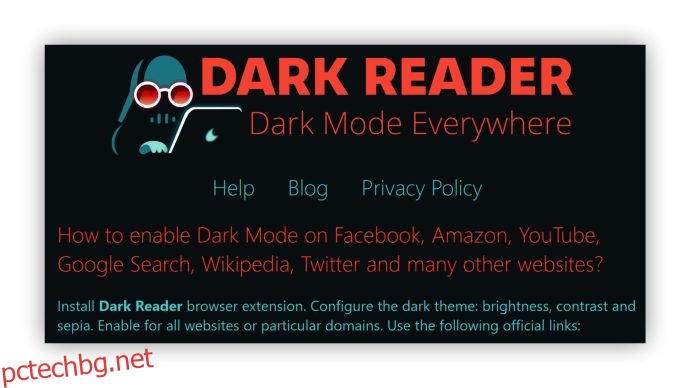Някои хора са много чувствителни към количеството светлина в околната среда и това може да им причини дискомфорт. Дори и без такова условие, може да ви е по-удобно да навигирате в браузъра си, когато белият цвят не е толкова ярък.
Тъмният режим също е практичен, ако използвате компютър или смартфон в тъмна стая, както повечето от нас правят точно преди да заспим.
Каквито и да са причините ви, ние ще ви предоставим списък с най-добрите разширения за тъмен режим за Chrome, за да можете да изберете едно, което ще отговаря на вашите нужди.
Съдържание
Кои са най-добрите разширения за тъмен режим за Chrome?
Защо изобщо трябва да изтегляте разширение, ако Chrome вече предлага опцията за тъмен режим? Е, така е, но този режим не покрива всички области на екрана ви. Нещо повече, това не се отнася за страниците на уебсайтове и там обикновено се нуждаете от него най-много.
Тук се намесват тези разширения. Можете лесно да ги настроите и да видите кое от тях работи най-добре във вашия случай.
Ето нашите предложения:
#1 Тъмен четец
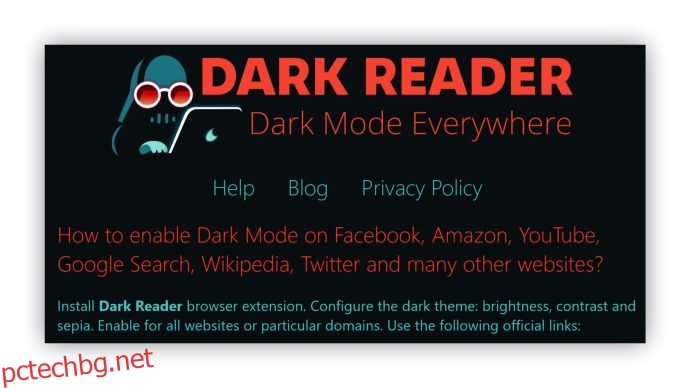
Това разширение за Chrome е избор номер едно за значителен брой потребители. Той има доста добър рейтинг в уеб магазина на Chrome, така че можете да го изтеглите без никакви притеснения.
В Разширение за тъмен четец позволява висок контраст на всеки уебсайт, обръщайки ярките цветове и го прави по-удобно за четене, когато сте в тъмна стая.
Освен това има и много опции за персонализиране. Можете да настроите различни елементи, като сепия филтър, яркост или контраст, така че да отговарят идеално на очите ви.
Може също да оцените, че разширението не показва реклами, което прави изживяването ви с Chrome толкова приятно, колкото когато е в светъл режим.
Когато изтеглите Dark Reader, ще трябва да премахнете всички подобни разширения, в случай че те пречат на работата му.
#2 Нощно око – тъмен режим на всеки уебсайт

Това разширение е друга опция с висока оценка, която може да отговаря на вашите изисквания. Той дори работи офлайн и предлага покупки в приложението, ако се интересувате от добавяне на още функции, за да го подобрите.
В Удължаване на Night Eye е съвместим с широка гама от устройства. Той работи малко по-различно от другите разширения за нощен режим, тъй като не инвертира цветовете, а вместо това използва индивидуални алгоритми на всеки уебсайт, който посещавате. Следователно, ако уебсайт, който вече сте отворили, предлага тъмен режим за своите потребители, ще можете да го контролирате. YouTube и Reddit са сред тези уебсайтове.
#3 Лунен четец
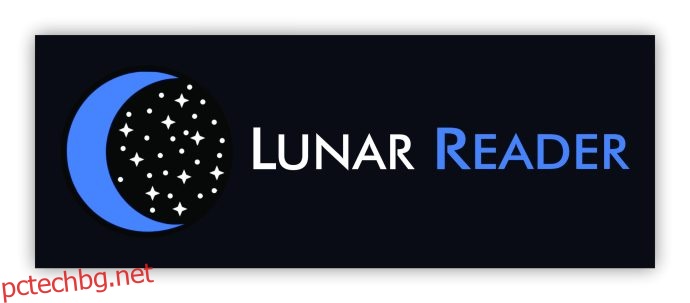
Лунен четец ви дава свободата да регулирате настройките за яркост, така че да отговаря точно на вашите нужди. Не всеки предпочита едно и също ниво на яркост, така че е добра новина, че можете да го промените, ако изберете това разширение. За разлика от повечето други разширения за тъмен режим, това включва режим, който може да добави малко жълт нюанс към всеки уебсайт, така че да се чувства по-естествено, когато го гледате.
Той също така идва с различни други полезни функции, като бели и черни списъци. Те могат да бъдат особено полезни, ако не сте единственият, който използва устройството, на което сте инсталирали разширението.
#4 Тъмен нощен режим
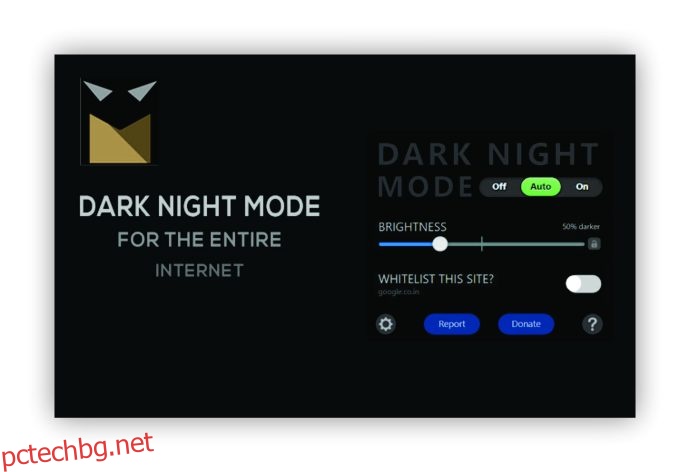
Ако търсите просто разширение без твърде много допълнителни функции, режимът Dark Night Mode може да е подходящ. Въпреки това, можете да регулирате нивото на яркост в тъмен режим, но това е всичко.
Това е лесен начин да направите превъртането във Facebook, YouTube и други уебсайтове по-удобни за очите ви през нощта.
Вижте автоматичното запазване
В Разширение за тъмен нощен режим е безплатен софтуер с отворен код, който позволява тъмния режим на всички уебсайтове, които навигирате в реално време. В същото време той не инвертира цветовете или изкривява изображенията, така че можете да разчитате на същото ниво на качество, както ако използвате обикновения режим.
Как да активирате разширения в Chrome
Ако сте начинаещ в разширенията на Chrome, не се притеснявайте. Ето един бърз начин да ги активирате.
Ако не можете да видите иконата за разширение, щракнете върху иконата на пъзела в същия ъгъл, където пише Разширения. Ще намерите новоинсталирания в падащото меню.
Как да активирате тъмен режим в Chrome
Можете да активирате тъмен режим в Chrome по няколко начина. Едно от тях, разбира се, е да инсталирате и активирате едно от препоръчаните разширения за тъмен режим, но можете да използвате и различни настройки, налични на вашия компютър. Може да не получите същите резултати като с разширенията, но можете да проверите дали следните методи работят за вас.
1. Тъмен режим на Windows
- Отидете до бутона Старт в лентата на задачите в долната част и щракнете, за да отворите главното меню.
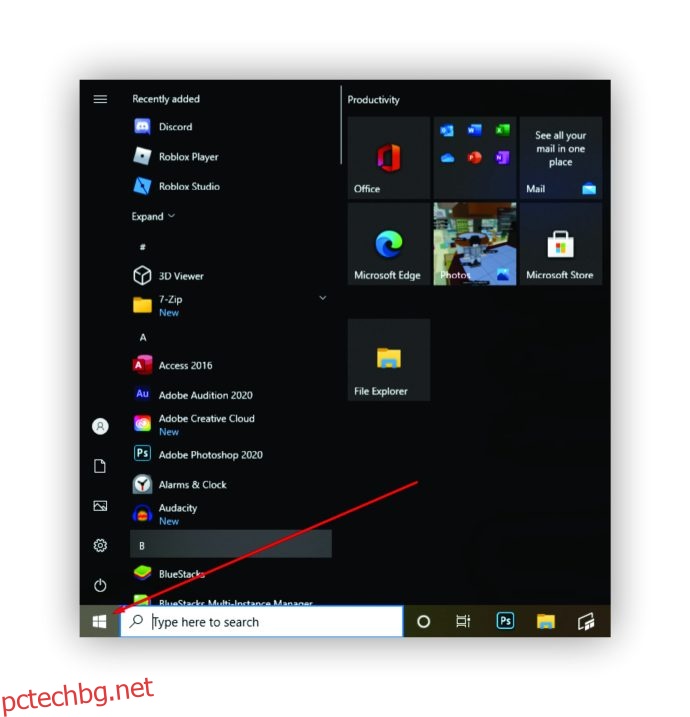
- Щракнете върху иконата на зъбно колело вляво, за да отворите Настройки.
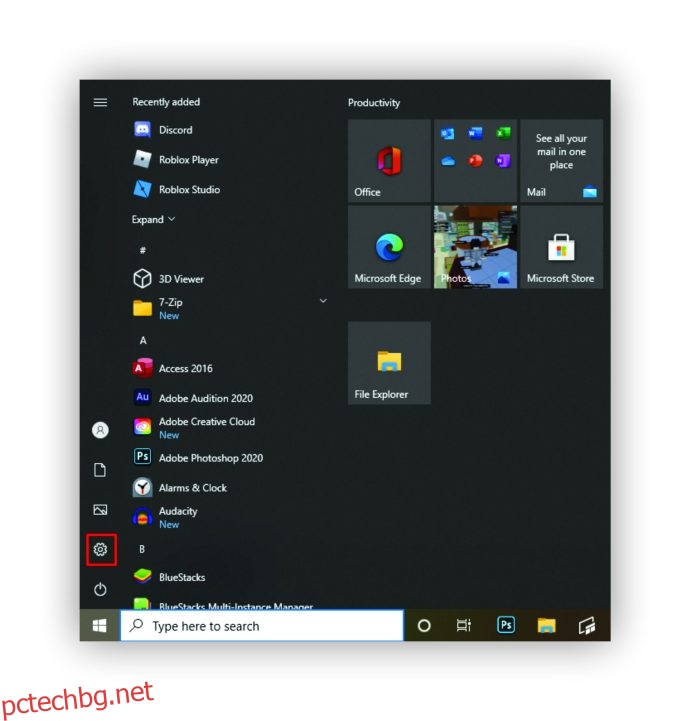
- Изберете Персонализиране и от менюто вляво изберете Цветове.
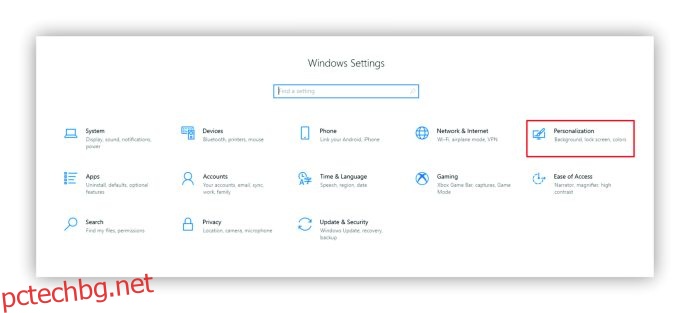
- Изберете Тъмно от падащото меню.
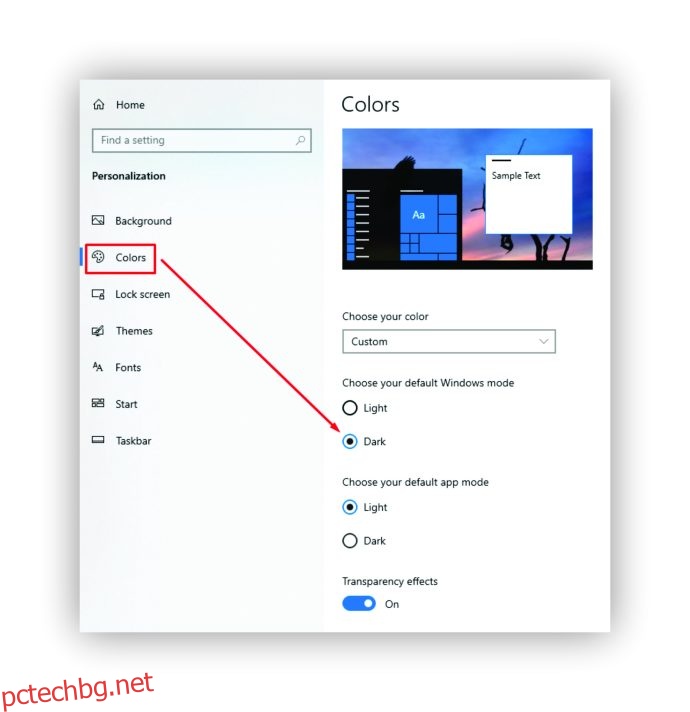
Вашите промени ще се прилагат и ще видите тъмния режим на Windows на вашия компютър. Това трябва да засегне и Chrome. Имайте предвид обаче, че тази промяна не засяга уебсайтовете – само някои елементи от браузъра ви Chrome, като лентата с отметки в горната част, изскачащи прозорци, известия и т.н.
Изборът на тъмна тема от раздела Външен вид на Google Chrome в Настройки работи по същия начин. Можете да си играете с цветове и да избирате различни тъмни теми от доста широк набор от опции, но уебсайтовете, които посещавате, ще останат бели.
2. Флаг за уеб съдържание
Ако не сте доволни от резултата от предишния метод, опитайте този.
- Отворете браузъра си Chrome и въведете следното в полето за URL адрес: chrome://flags/
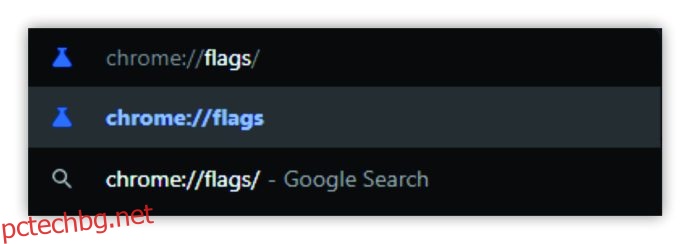
- Когато се отвори новата страница, въведете „dark“ в полето за търсене.
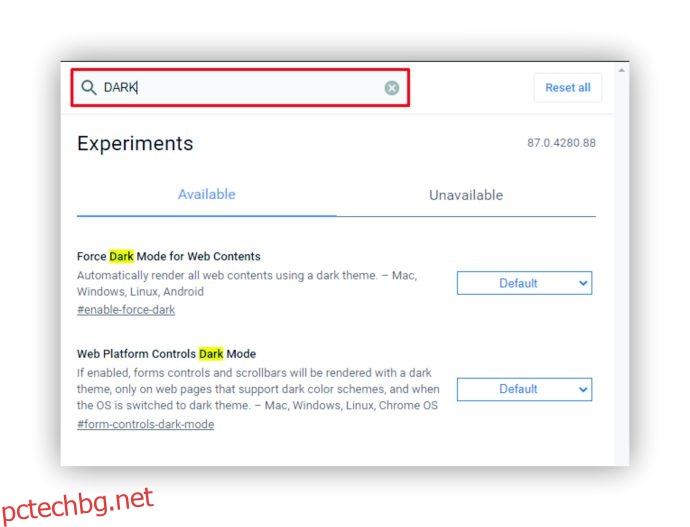
- Ще видите Force Dark Mode за уеб съдържание, така че изберете Enabled в падащото меню до него.

Ако искате да активирате тъмния режим на мобилното си устройство, можете да намерите тази опция в настройките на дисплея. Стъпките може да се различават в зависимост от типа смартфон или таблет, който използвате в момента. Може също да можете да изтеглите тъмна тема от App Store или Google Play Store.
Известни проблеми с тъмния режим на Chrome
Тъй като използването на страницата с флагове винаги е било заобиколно решение, а не официален начин за задаване на тъмен режим в Chrome, може да срещнете грешки, ако използвате този метод. Някои потребители се оплакват от бели светкавици, което несъмнено е неудобно за очите им.
С най-новата актуализация на Chrome, която излезе по-рано тази година, страниците с флаг, които използвахме, изглежда изчезнаха. Въпреки това, все пак можете да опитате да ги използвате, за да наложите тъмен режим за уебсайтовете, които посещавате – може да имате късмет и да го накарате да работи.
Въпреки това, ако не успеете да го накарате да работи, не се разочаровайте. Все повече и повече уебсайтове въвеждат тъмни режими за своите уебсайтове, така че можете да използвате техните собствени опции, вместо да насилвате тъмния режим на Chrome.
Допълнителни ЧЗВ
Имате ли още въпроси относно използването на тъмен режим в Chrome? Следният раздел може да помогне.
Как мога да деактивирам тъмния режим в Chrome?
Деактивирането на тъмния режим в Chrome работи по същия начин, когато го активирате – просто трябва да изберете противоположната опция в последната стъпка от процеса.
Ако сте настроили тъмен режим на Windows, просто изберете Светло вместо Тъмно под Цветове.
Ако сте направили това чрез страницата с флагове, изберете Деактивирано вместо Разрешено.
Тези, които са инсталирали разширение за тъмен режим, просто трябва да го премахнат и Chrome ще се върне в предишното си състояние.
Защо имам нужда от разширение за тъмен режим в Chrome?
Според експерти очите ни могат да се уморят по-бързо, когато четем от светъл екран в тъмна стая. Това се случва, защото те непрекъснато трябва да превключват между светла и тъмна среда.
Това натоварва допълнително очите ви, главно поради синята светлина, излъчвана от бял екран. Ако консумирате твърде много от тази синя светлина всеки ден, може да забележите, че имате проблеми със заспиването през нощта.
Експертите също така предполагат, че стаята, в която работите на компютъра си или в която четете, трябва да има същата яркост като устройството, от което четете, ако не и по-светло. Ето защо трябва да активирате тъмния режим, ако сте склонни да използвате компютъра си и да навигирате през Chrome през нощта.
Погрижете се за очите си
Има много начини да активирате няколко нива на тъмен режим с помощта на Chrome. Ако нищо друго не работи, можете да изтеглите безплатно разширение, което ще ви позволи да работите на компютъра или телефона си през нощта, без да натоварвате очите си твърде много.
В тази статия сме препоръчали няколко разширения с отлични оценки и сме сигурни, че ще намерите едно, което работи перфектно за вас и вашите устройства.
Изпробвахте ли вече някои от разширенията от списъка? Имате ли други предложения? Уведомете ни в секцията за коментари по-долу.